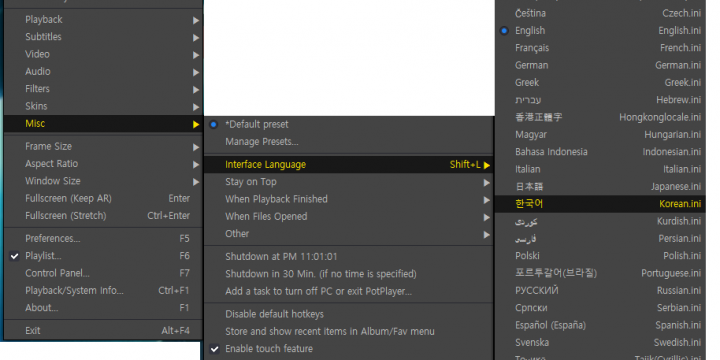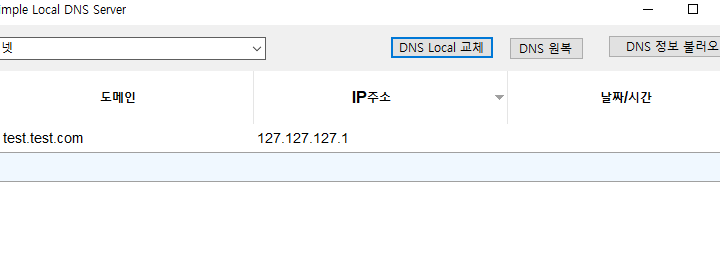[Ubuntu] SWAP 파일 생성 삭제
스왑 파일/파티션 존재 여부 확인스왑 파일 생성 전에 스왑 파일이나 스왑 파티션이 존재하는지 먼저 확인합니다. sudo free -m 그리고 아래의 명령어를 입력해서 swap 관련한 내용이 보이지 않으면 스왑이 설정되지 않은 것입니다. sudo swapon -s 만약 두 명령어 모두 swap 관련이 보이지 않으면 아래 명령어로 생성합니다. 스왑 파일(swapfile) 생성먼저 스왑 용도로 사용할 파일을 swapfile이라는 이름으로 생성합니다. sudo fallocate -l 2G /swapfile 명령어의 2G는 2GB를 의미하며 원하는 용량을 입력하면 됩니다.루트 디렉터리에 swapfile 파일이 생성됩니다. swapfile 다음으로 생성된 파일의 권한을 수정합니다. sudo chmod 600 /swapfile sudo chmod 600 /swapfile 이제 해당 파일이 스왑으로 동작하도록 만들어줍니다. sudo mkswap /swapfile 아래와 같은 내용이 표시됩니다. mkswap 마지막으로 아래 명령어를 입력해서 스왑을 활성화시킵니다. sudo swapon /swapfile sudo swapon /swapfile 이것으로 스왑이 생성되며 재부팅 이후에도 계속 사용하려면 /etc/fstab 파일을 수정합니다. sudo vi /etc/fstab sudo vi /etc/fstab 파일 하단에…